2019.9.17
服务器的搭建:(80端口)
Step 1:在服务器管理器中,添加角色里勾选“WEB服务器(IIS)”,下一步,在角色服务中,主要选择“应用程序开发”(ASP相关),下一步安装;
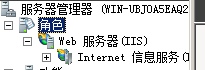
Step 2:在“管理工具”中找到“Internet 信息服务(IIS)管理器”,找到“网站”。

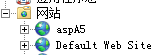
可以在本地查看本地是否启用80端口:netstat –ano |findstr 80

Step 3:在客户端的浏览器中输入IP或者域名(需要DNS支持),看到IIS7的页面,说明IIS服务搭建成功
192.168.100.131:80

Step 4:搭建ASP网站,准备好源码,aspcsm,解压放在“C:\cms”中。接下来,右击“网站”添加网站,然后填写的信息有网站名称、物理路径(源码存放的位置)、IP地址等信息。

Step 5:配置完成之后,在功能视图中,将ASP中“启用父路径”设置Ture,在默认文档中添加首页。最后在客户端浏览器访问该站点,查看页面有没有错误提示信息,如果有,可根据其报错信息或着状态码配置站点
默认文档新建index.asp

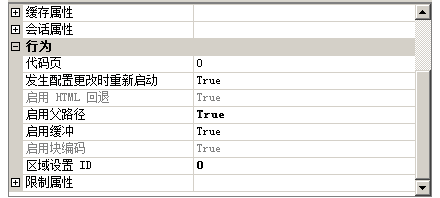
FTP服务器:(21端口)
1.非隔离账号:Step 1:检查Server 是否安装IIS、以及IIS下的FTP角色服务是否安装;
Step 2:打开Internet 信息服务(IIS)6.0管理器,右击“WEB”新建FTP站点,输入站点描述、本机IP地址和端口。选择不隔离用户;
Step 3:主目录路径,上传或者下载数据的位置。接着配置权限(读取和写入);
Step 4:客户端访问:ftp://ip:port
终端访问,ftp ip,输入账号和密码。
- 隔离账号:
Step 1:添加两个用户,ftp1 ,ftp2,在C:\ftp_test下创建文件夹LocalUser,在该文件夹 下再创建两个文件夹,文件夹的名字和用户名一样
Step 2:新建FTP服务器,选择隔离用户,路径选择C:\ftp_test
Step 3:测试,使用命令的方式登录
转载于:https://www.cnblogs.com/geyuezgh/p/11538507.html
- 点赞
- 收藏
- 分享
- 文章举报
 dijiling2767
发布了0 篇原创文章 · 获赞 0 · 访问量 171
私信
关注
dijiling2767
发布了0 篇原创文章 · 获赞 0 · 访问量 171
私信
关注
- 使用BP拦截POST请求包
- html学习
- 如何使用zoomeye黑hikvision摄像头
- 二、Python开发语音识别
- 三、语音信号处理
- WorldList3
- 第三章 SQL知识点总结
- 机器学习中的距离/散度/熵
- 3.3 基于GMM-HMM的语音识别
- Wordlist6
- 降维
- 表头锁定可滚动的表格 - BizStruct 商业架构
- Javascript 代码混淆综合解决方案 - Javascript 在线混淆器
- HTML HTML5 input标签类型
- 纯css 制作简单的爱心
- Ajax学习笔记(一)
- JavaScript 预解析
- HTML+CSS 简易搜索框
- css3 爱心情书
- ES6 let命令
